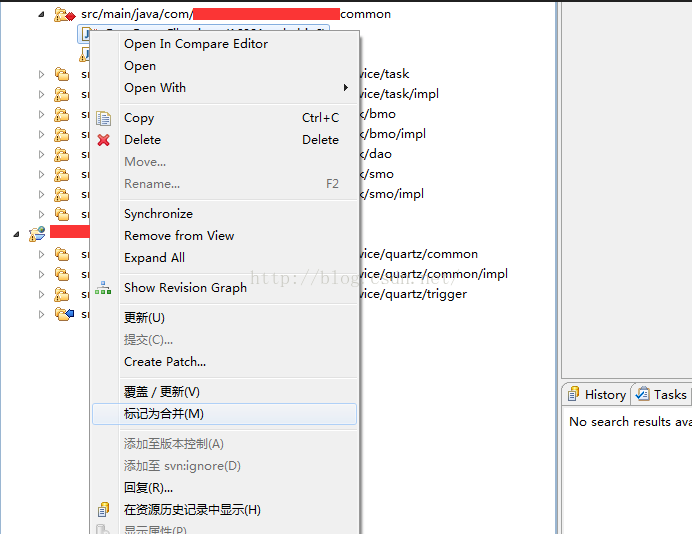Eclipse配置SVN的几种方法及使用详情(此文章对Myeclipse同样适用)
一.在Eclipse里下载Subclipse插件
方法一:从Eclipse Marketplace里面下载
方法二:从Install New Software里下载
方法三:直接下载subclipse的zip文件
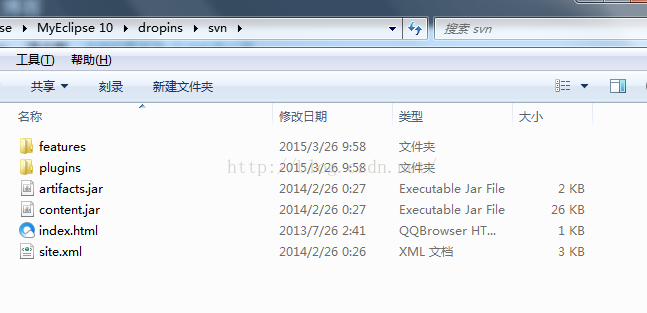
二:上传project到SVN服务器
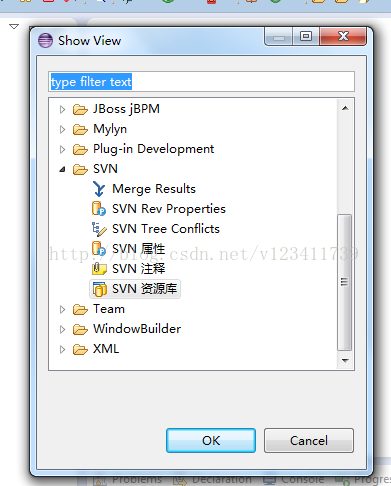
2.在SVN资源库窗口的空白位置右键选择新建资源库位置
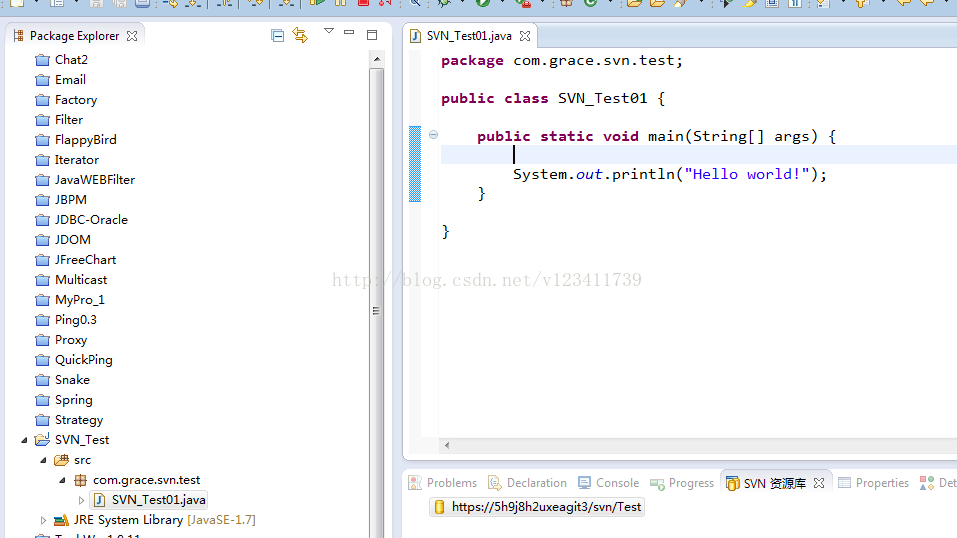
7.右键project --> team --> share project
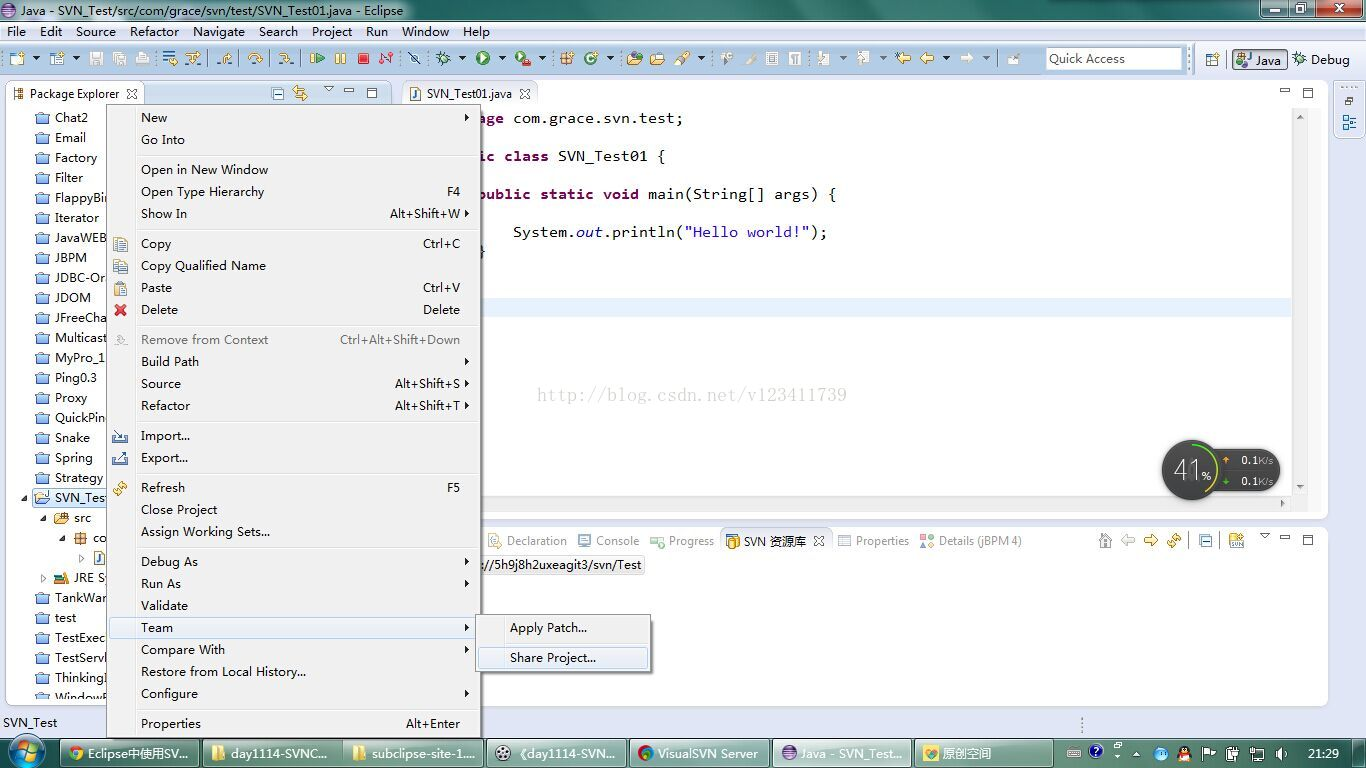
8.选择repository类型为SVN --> 点击next
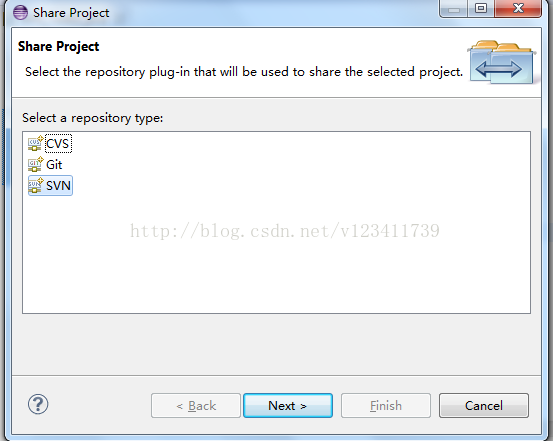
9.使用已有资源库位置
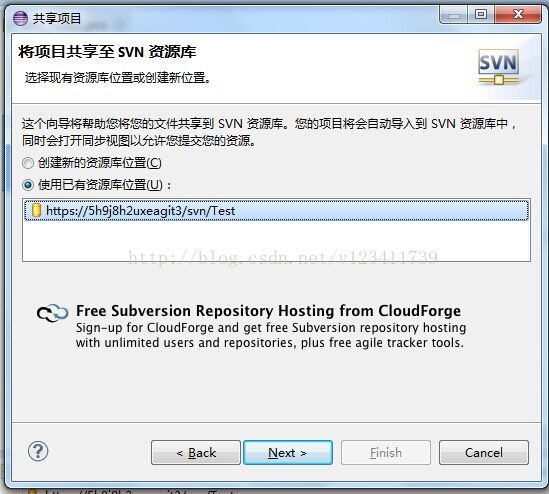
10.使用项目名称作为文件夹名 --> 点击Finish --> 输入用户名和密码(此步不一定每个人都有)
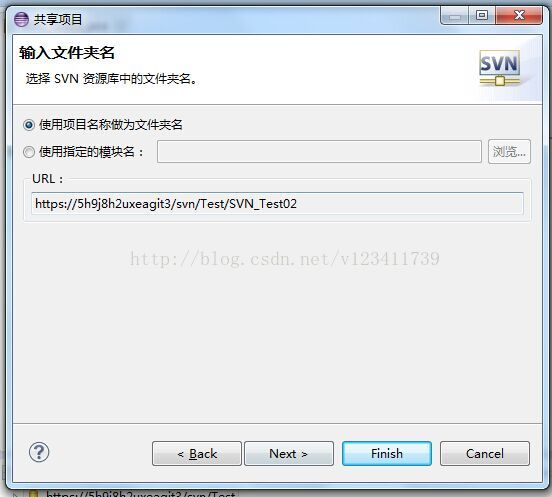
11.自由选择是否打开synchronize视图
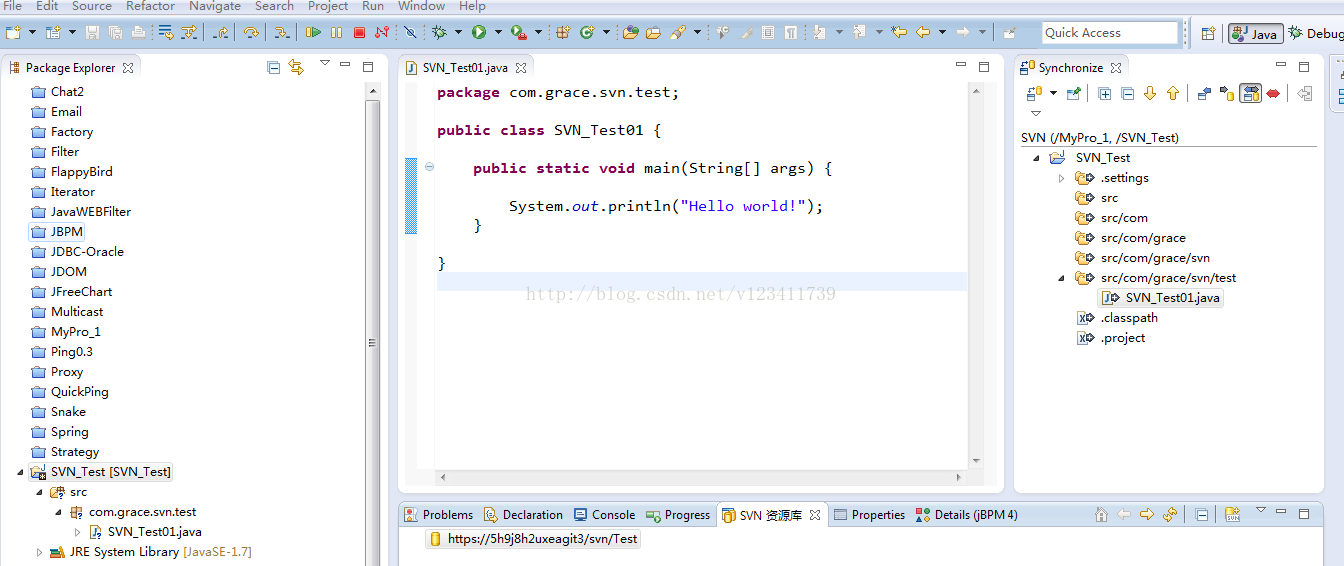
12.右键project --> team --> 提交
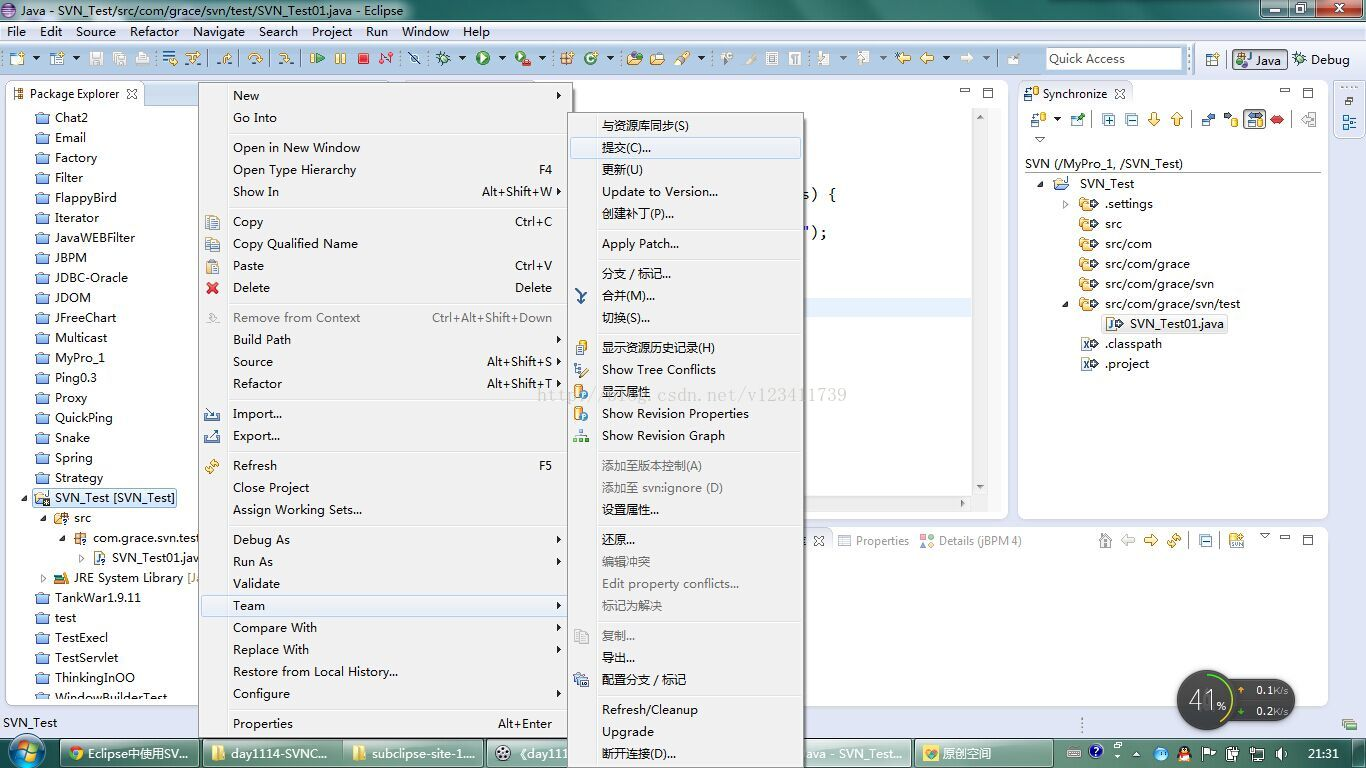
13.自由选择是否写日志(建议写)
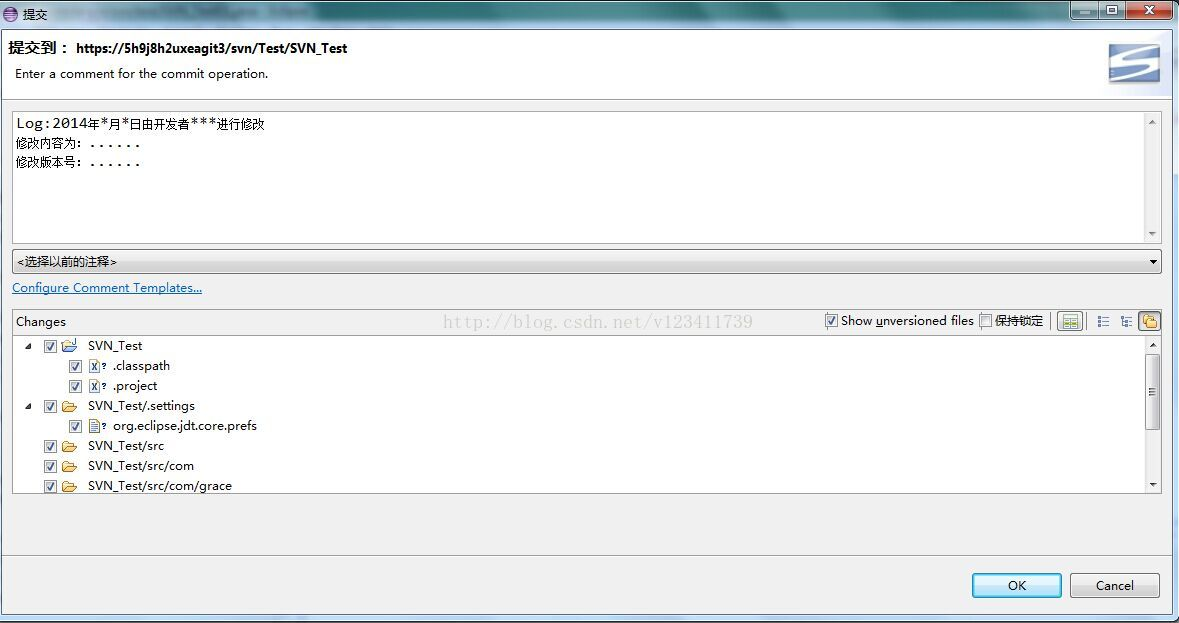
14点击OK --> 上传到服务器成功,此时刷新资源库,资源库下出现上传的project
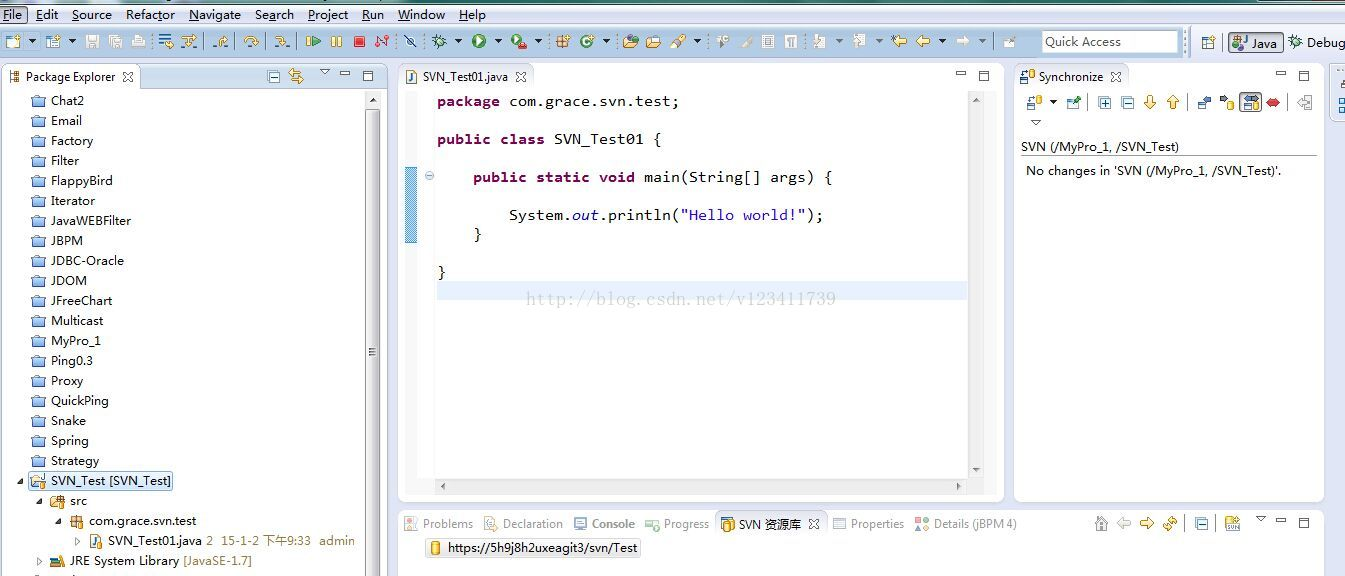
三:从服务器下载project到本地
1.在资源库视图点击资源库左边的小三角形后出现该资源库下的所有project

2.选择要下载的project右键 --> 检出为
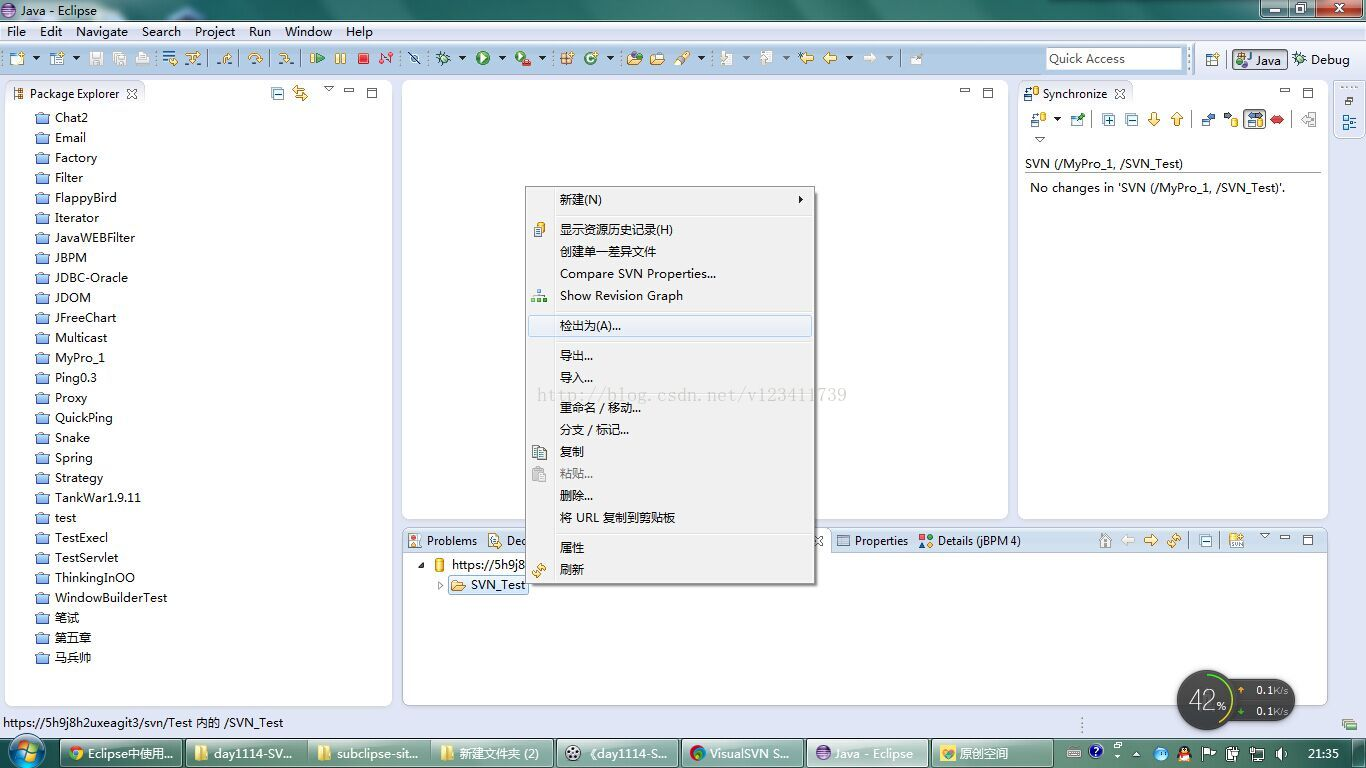
3.自由选择是否更改属性(建议使用默认) --> Finish --> 下载成功
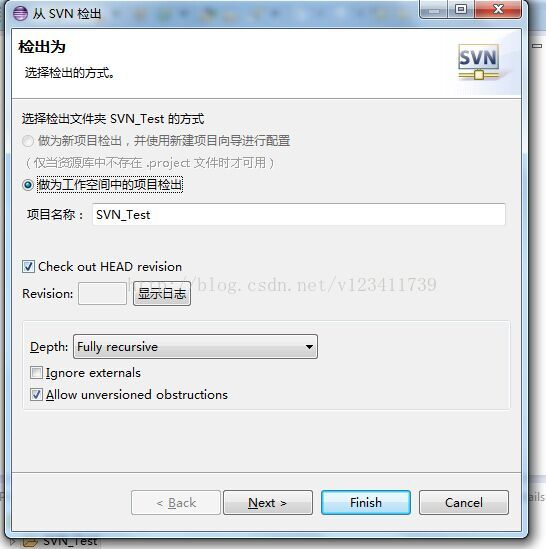
四:从服务器更新代码
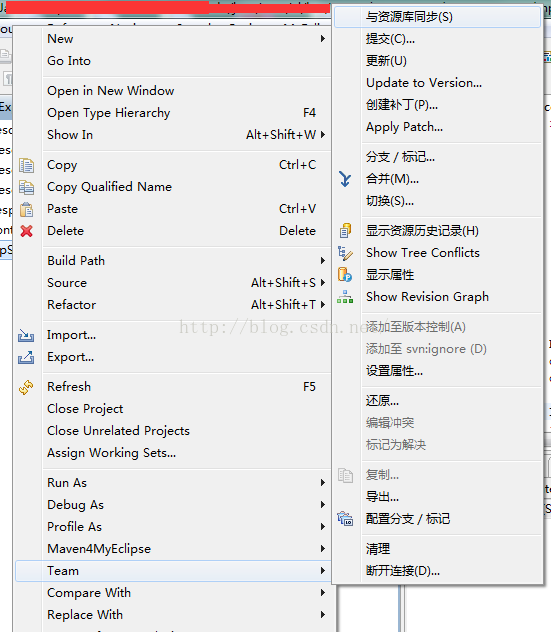
2.选择打开Synchronize视图
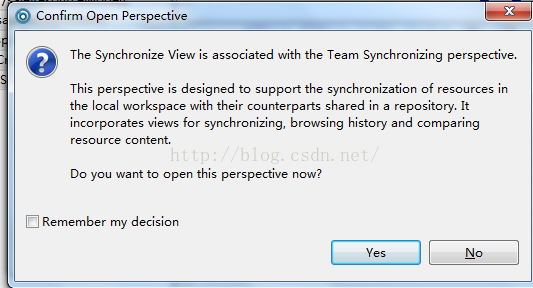
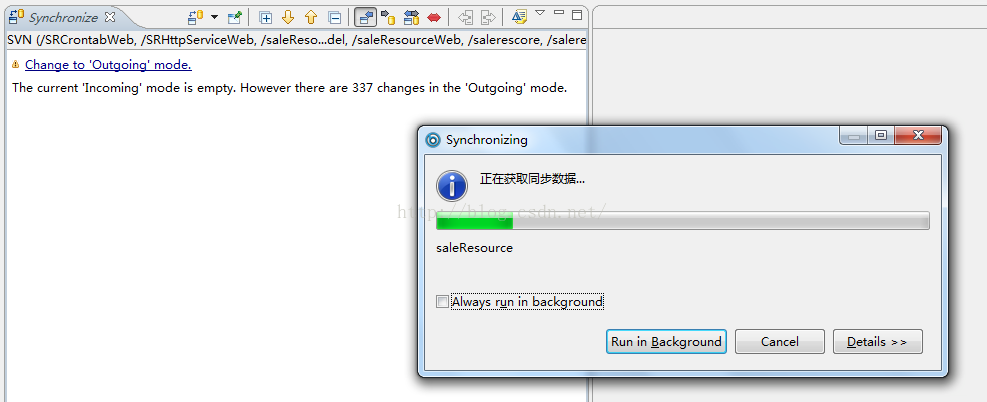
3.与本地代码有不同的服务器代码将显示在Synchronize视图下,双击可以查看本地代码和服务器代码的对比,加号的为新增的文件(本地还没有)
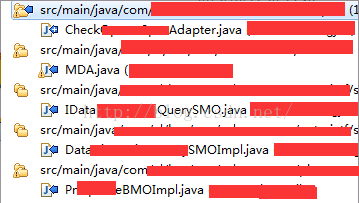
4.将模式切换到Incoming Mode,这个模式下的代码都是服务器更新的代码,需要下载到本地的,右键要更新的文件-->team-->更新
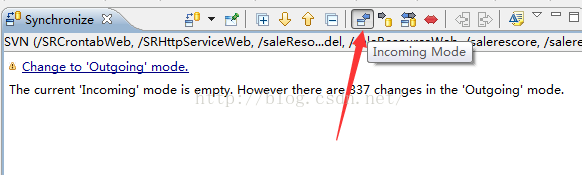
5.如果出现下图这个符号,则代表本地代码和服务器代码有冲突(即:本地代码在未更新到最新版本的情况下,对代码进行了更改;或者在你对a.Java写代码的期间,有人往服务器上传了新的a.java代码,使得代码间出现了冲突)
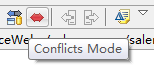
五:冲突情况的解决办法
冲突情况1:服务器代码和自己代码改动的地方相同
冲突情况2:服务器代码和自己代码改动的地方不同

2、找到服务器上新增的但本地没有的代码块,选中此代码块,点击右上角的按钮(如下图箭头指向的按钮)将服务器代码复制到本地(其他地方也同此操作),如果点击按钮没用,则关闭比较视图重新打开
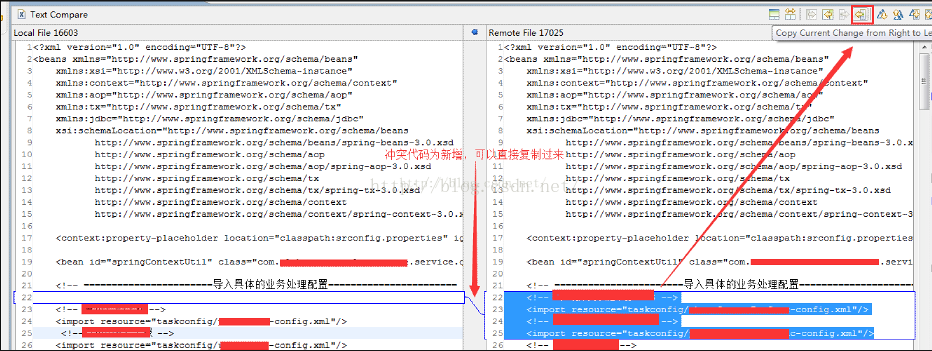
下图为成功将服务器代码复制到本地代码,

3.将所有服务器上新增的代码复制到本地文件后,右键冲突文件选择标记为合并即可,此时该文件就会消失在Synchronize视图下,并且该文件的代码已经成功将本地代码和远程代码合并到一起